ListBox Üzerindeki Verilere Çoklu Seçim Yapma
26 Mart 2021
26 Nisan 2021
3179
ListBox Üzerindeki Verilere Çoklu Seçim Yapma kodu, belirlediğiniz bir ismin yer aldığı ListBox üzerinde verilerin çoklu olarak seçilmesini sağlamaktadır.
Private Sub CommandButton1_Click()
ListBox1.MultiSelect = 1
For i = 0 To ListBox1.ListCount - 1
If ListBox1.List(i) = "Nilay" Then
ListBox1.Selected(i) = True
End If
Next i
End Sub
Private Sub UserForm_Initialize()
List = Array("Ali", "Nilay", "Osman", "Peri", "Nilay")
ListBox1.List = List
End SubGerekli Adımlar
Kodu çalıştırmanız için aşağıdaki adımları yerine getirmeniz gerekir.
- Microsoft Visual Basic for Applications penceresini (Alt + F11) açın.
- Project - VBAProject alanının, ekranın sol tarafında görüldüğünden emin olun. Görünmüyorsa, Ctrl + R kısayolu ile hızlıca açın.
- Araç çubuklarından Insert -> UserForm yazısına tıklayın.
- Solunda klasör simgesi olan Forms yazısının başındaki + simgesine tıklayın.
- Alt kısma eklenecek olan UserForm(1) yazısına çift tıklayın.
- Üstteki kodu yapıştırın.
Kod Açıklaması
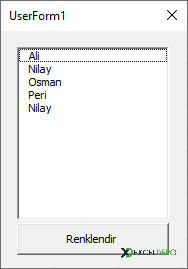
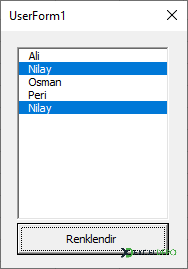
Kodu test etmek için boş bir Excel sayfasının Visual Basic penceresinde iken bir UserForm, CommandButton ve ListBox nesnesi ekleyip, üstteki kodu yapıştırın ve UserForm'u çalıştırın.
Hazır Dosyayı İndir
Dosyayı indirmek için giriş yapmanız ve VIP Üyelik Paketine sahip olmanız gerekir.
| YARARLI KISAYOLLAR | |
|---|---|
| Bir Hücre Sağa Git | → |
| Kaydet / Alternatif | Shift F12 |
| Aktif hücrenin içine girme | F2 |
| Bir Hücre Aşağı Git | ↓ |
| Son İşlemi Tekrar Etme | F4 |